linux使用yum的方式安装mysql实践
Posted 似水流年g
tags:
篇首语:本文由小常识网(cha138.com)小编为大家整理,主要介绍了linux使用yum的方式安装mysql实践相关的知识,希望对你有一定的参考价值。
1、先检测是否已安装mysql
ps -ef|grep mysql
root 4943 1 0 16:11 pts/2 00:00:00 /bin/sh /usr/bin/mysqld_safe --datadir=/var/lib/mysql --socket=/var/lib/mysql/mysql.sock --pid-file=/var/run/mysqld/mysqld.pid --basedir=/usr --user=mysql mysql 5060 4943 0 16:11 pts/2 00:00:00 /usr/libexec/mysqld --basedir=/usr --datadir=/var/lib/mysql --user=mysql --log-error=/var/log/mysqld.log --pid-file=/var/run/mysqld/mysqld.pid --socket=/var/lib/mysql/mysql.sock root 5250 3079 0 16:32 pts/2 00:00:00 mysql -u root -p root 5289 5271 0 16:54 pts/1 00:00:00 grep mysql
如果已安装mysql,需先卸载mysql
2、安装mysql
yum install -y mysql-server mysql mysql-deve
3、启动mysql服务
service mysqld start //也可以通过/etc/init.d/mysqld start启动
4、设置为开机自启动
chkconfig mysqld on
5、设置root账号的密码
mysqladmin -u root password \'newpwd\'
6、为远程客户端连接授权
如何使用priv_type 进行授权
1、单个授权
GRANT priv_type ON database.table TO user[IDENTIFIED BY [PASSWORD] \'password\'] [,user [IDENTIFIED BY [PASSWORD] \'password\']...]
priv_type代表允许操作的权限。
database.table代表数据库名.表名
注意*代表所有,如database.*代表该数据库的所有表,*.*代表所有数据库的所有表
user由用户名(User)和主机名(Host)构成,中间用@隔开,最好加上单引号,不加也可以执行通过。
2、多个权限授权使用:
grant 权限1,权限2,…权限n on 数据库名称.表名称 to 用户名@用户地址 identified by ‘连接口令’;
-- 权限1,权限2,…权限n代表select,insert,update,delete,create,drop,index,alter,grant,references,reload,shutdown,process,file等14个权限。
-- 当权限1,权限2,…权限n被all privileges或者all代替,表示赋予用户全部权限。
-- 当数据库名称.表名称被*.*代替,表示赋予用户操作服务器上所有数据库所有表的权限。
-- 用户地址可以是localhost,也可以是ip地址、机器名字、域名。也可以用’%\'表示从任何地址连接。
-- ‘连接口令’不能为空,否则创建失败。
password代表设置的密码;
例子
授权所有数据库的所有表的所有权限给ip为任意值用户名为test密码为pwd的用户
GRANT ALL ON *.* TO \'test\'@\'%\' IDENTIFIED BY \'pwd\';
授权mydb数据库的所有表的增删改查权限给ip为1.1.1.1用户名为test密码为pwd的用户
GRANT SELECT,INSERT,UPDATE,DELETE ON mydb.* TO \'test\'@\'1.1.1.1\' IDENTIFIED BY \'pwd\';
授权mydb数据库的stu表的修改权限给ip为1.1.1.1用户名为test密码为pwd的用户
GRANT UPDATE(name,age) ON mydb.stu TO \'test\'@\'1.1.1.1\' IDENTIFIED BY \'pwd\';
实践授权
mysql -u root –p //会提示输入密码,输入上面设置的root新密码
GRANT ALL PRIVILEGES ON *.* TO \'root\'@\'%\' IDENTIFIED BY \'newpwd\' WITH GRANT OPTION; //*.*表示不对连接的ip做限制
GRANT ALL ON *.* to root@\'192.168.1.4\' IDENTIFIED BY \'your-root-password\'; 针对某个IP进行授权连接
授权完成提示内容:
mysql> GRANT ALL PRIVILEGES ON *.* TO \'root\'@\'%\' IDENTIFIED BY \'testpwd\' WITH GRANT OPTION -> ; Query OK, 0 rows affected (0.00 sec)
如果不需要进行全部授权如何删除授权呢?删除不对连接的ip做限制的授权root@\'%\' 。
mysql> drop user root@\'%\'; Query OK, 0 rows affected (0.00 sec)
这里的%表示刚刚授权的对象,%表示所有的,如果需要删除某个授权,就将%替换为授权时填写的IP
mysql> drop user root@\'192.168.1.4\'; Query OK, 0 rows affected (0.00 sec)
如果没有进行授权,链接将会出现错误,这里我拿的是Navicat Premium工具做的测试。
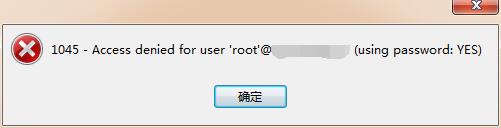
罗列已经授权的用户列表信息 select * from information_schema.user_privileges;
+--------------------+---------------+-------------------------+--------------+ | GRANTEE | TABLE_CATALOG | PRIVILEGE_TYPE | IS_GRANTABLE | +--------------------+---------------+-------------------------+--------------+ | \'root\'@\'localhost\' | NULL | SELECT | YES | | \'root\'@\'localhost\' | NULL | INSERT | YES | | \'root\'@\'localhost\' | NULL | UPDATE | YES | | \'root\'@\'localhost\' | NULL | DELETE | YES | | \'root\'@\'localhost\' | NULL | CREATE | YES | | \'root\'@\'localhost\' | NULL | DROP | YES | | \'root\'@\'localhost\' | NULL | RELOAD | YES | | \'root\'@\'localhost\' | NULL | SHUTDOWN | YES | | \'root\'@\'localhost\' | NULL | PROCESS | YES | | \'root\'@\'localhost\' | NULL | FILE | YES | | \'root\'@\'localhost\' | NULL | REFERENCES | YES | | \'root\'@\'localhost\' | NULL | INDEX | YES | | \'root\'@\'localhost\' | NULL | ALTER | YES | | \'root\'@\'localhost\' | NULL | SHOW DATABASES | YES | | \'root\'@\'localhost\' | NULL | SUPER | YES | | \'root\'@\'localhost\' | NULL | CREATE TEMPORARY TABLES | YES | | \'root\'@\'localhost\' | NULL | LOCK TABLES | YES | | \'root\'@\'localhost\' | NULL | EXECUTE | YES | | \'root\'@\'localhost\' | NULL | REPLICATION SLAVE | YES | | \'root\'@\'localhost\' | NULL | REPLICATION CLIENT | YES |
此处省略一万字............
7、对my.cnf中的配置进行设置(文件一般在/etc/my.cnf)
[mysqld] datadir=/var/lib/mysql socket=/var/lib/mysql/mysql.sock security risks symbolic-links=0 max_connections = 1000 default-character-set=utf8 max_allowed_packet = 16M skip-name-resolve event_scheduler = on[mysqld_safe]
log-error=/var/log/mysqld.log
pid-file=/var/run/mysqld/mysqld.pid
| datadir | 数据库的默认安装,默认使用即可,特殊要求可以进行修改安装目录 |
| socket | 用通信连接实现数据交互的文件 |
| symbolic-links | 使用Symbolic Links以支持数据分区存储 |
| max_connections=1000 | 最大的连接数 |
| max_connect_errors=10000 | 如果某个用户发起的连接error超过该数值,则该用户的下次连接将被阻塞,直到管理员执行flush hosts ; 命令;防止黑客 |
| back_log=50 | 接受队列,对于没建立tcp连接的请求队列放入缓存中,队列大小为back_log,受限制与OS参数 |
| default-character-set=utf8 | 编码格式 |
| max_allowed_packet | 限制server接受的数据包大小 |
| skip-name-resolve | 禁止域名解析 |
| event_scheduler = on | 启用mysql的事务(off 关闭) |
8、重启mysql服务
/etc/init.d/mysqld restart
9、注意事项
新设置用户或更改密码后需用flush privileges;刷新MySQL的系统权限相关表,否则会出现拒绝访问
进行访问IP授权后的操作无效需要使用flush privileges; 命令刷新权限使其生效
linux进入mysql使用mysql -u root –p 然后输入登录的密码即可,登录后的命令输入记得带上分号 ;表示一串完整的命令输入完整
以上是关于linux使用yum的方式安装mysql实践的主要内容,如果未能解决你的问题,请参考以下文章